
Cet article explique comment ajouter et supprimer un appareil de confiance associé à votre compte Microsoft en ligne.
Conseils : vous devrez peut-être vérifier votre compte Microsoft si vous ne l'avez pas fait.
Si vous ne souhaitez pas saisir de code de sécurité à chaque fois que vous essayez d'accéder aux informations sensibles associées à votre compte Microsoft. Vous pouvez définir votre PC comme appareil de confiance avec votre compte Microsoft en ligne.
Étape 1 : accédez au site Web, tel que Connectez-vous à votre compte Microsoft, Connectez-vous à OneDrive, pour vous connecter avec votre compte Microsoft.

Étape 2 : Sélectionnez la manière dont vous souhaitez obtenir votre code de sécurité pour vérification, entrez les informations requises et cliquez sur Envoyer le code.

Étape 3 : Saisissez le code que vous avez reçu, puis cochez la case ''Je me connecte fréquemment sur cet appareil. Ne me demandez pas de code.''. Et puis cliquez sur Envoyer.

Étape 1 : Accédez au site de connexion au compte Microsoft et connectez-vous avec votre compte Microsoft.
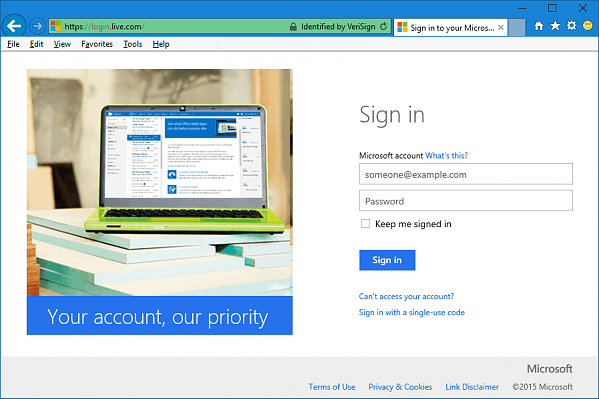
Étape 2 : Cliquez sur l'onglet Sécurité et confidentialité, puis cliquez sur Plus de paramètres de sécurité.

Étape 3 : faites défiler jusqu'à la section Appareils de confiance, puis cliquez sur le lien Supprimer tous les appareils de confiance associés à mon compte.

Étape 4 : Cliquez sur Supprimer tous les appareils de confiance pour confirmer.
Ce qui précède est le contenu détaillé de. pour plus d'informations, suivez d'autres articles connexes sur le site Web de PHP en chinois!
 Comment connecter le haut débit au serveur
Comment connecter le haut débit au serveur
 Solution d'erreur HTTP 503
Solution d'erreur HTTP 503
 Comment ignorer la connexion à Internet après le démarrage de Windows 11
Comment ignorer la connexion à Internet après le démarrage de Windows 11
 Comment activer le mode sans échec de Word
Comment activer le mode sans échec de Word
 Le rôle de la balise de titre HTML
Le rôle de la balise de titre HTML
 jquery animer
jquery animer
 kb4012212 Que faire si la mise à jour échoue
kb4012212 Que faire si la mise à jour échoue
 Que faire si l'image intégrée ne s'affiche pas complètement
Que faire si l'image intégrée ne s'affiche pas complètement
 Comment exporter un mot depuis PowerDesigner
Comment exporter un mot depuis PowerDesigner